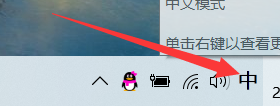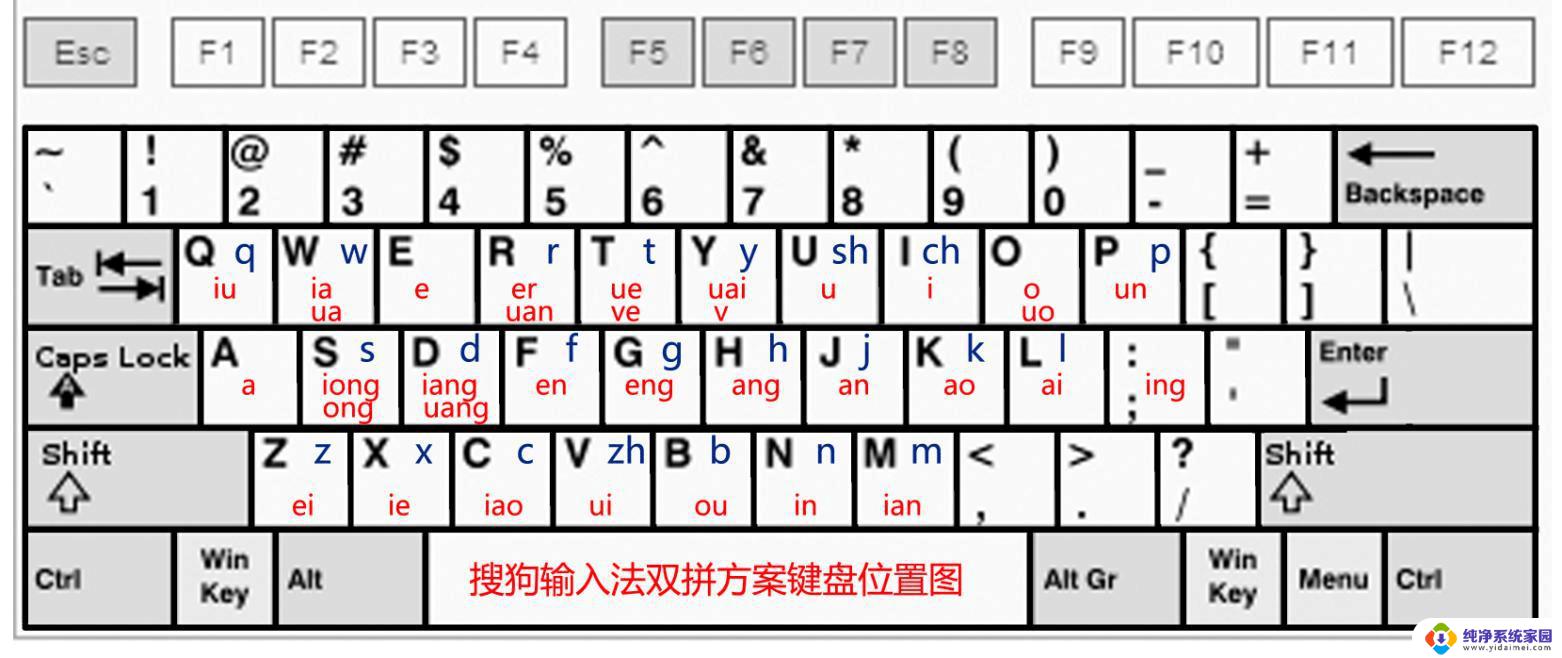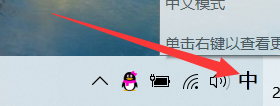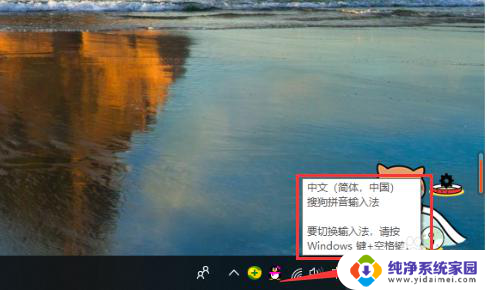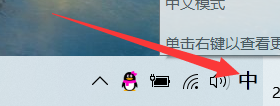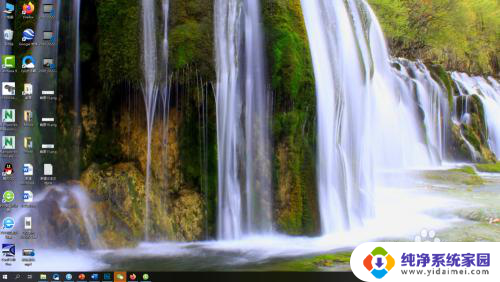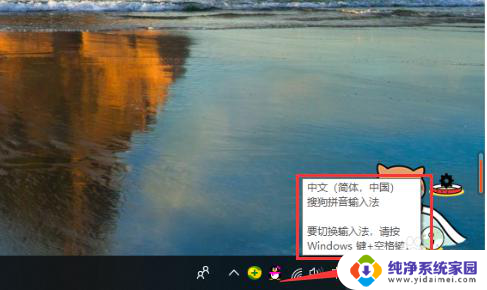电脑怎么切换成拼音 电脑拼音打字切换方法
更新时间:2023-10-28 15:44:37作者:yang
电脑怎么切换成拼音,在如今信息化高速发展的时代,电脑已经成为我们生活和工作中不可或缺的工具,在使用电脑输入文字时,有时候我们需要切换成拼音输入法,以便更快速、准确地输入中文。如何在电脑上切换成拼音输入法呢?这是许多人都面临的问题。本文将介绍电脑拼音打字切换的方法,帮助大家轻松掌握这个技巧,提高输入效率,更好地应对各种工作和学习需求。
方法如下:
1.首先,打开你的电脑。一般再页面右下方,可以看到中英文语言标志。

2.第二,鼠标放在中英文标志下。右键,选择语言栏,调出语言栏。
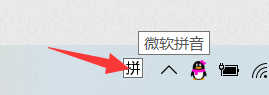
3.第三,可以看到语言栏就出来了。按下ctrl+空格,就可切换中英文打字方式了。
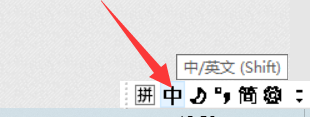
4.第四,在语言栏点开“设置”标志。可以进入设置语言切换输入按键。
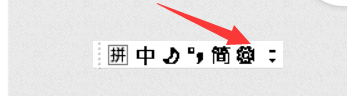
5.第五,在设置页面,我们设置好如下切换按键。
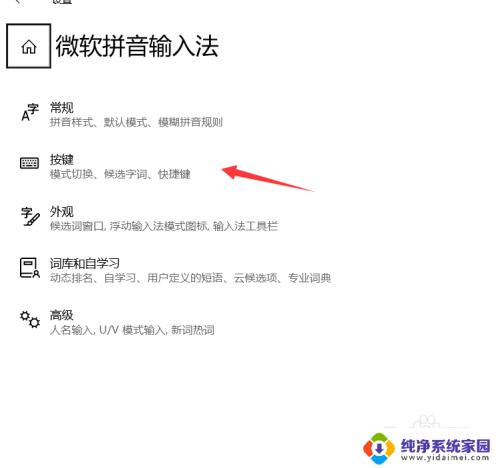
6.第六,我们可以进行按键的语言切换了。

以上就是如何将电脑切换成拼音的全部内容,如果您有任何疑问,请参考本文的步骤进行操作,我们希望这篇文章可以帮助到您。